–
1.우리은행은 왜 홈화면을 개선 했을까?

저는 인턴생활 때 인연(?)으로 지금까지 우리은행에 주거래 계좌가 있어요. 자연스레 우리카드와 우리은행 앱을 자주 접하게 되는데요. 얼마전 우리WON뱅킹 앱 홈화면이 변경되어 간략하게 살펴봤습니다. 한 줄로 정리해보면 기존에는 ‘총액’을 기준으로 주요 정보를 보여줬는데, 이제 계좌 단위, 최근 거래내역을 쉽게 볼 수 있게 되었어요.
(1)기존에는 우리은행을 통해 사용자가 보유하고 있는 전체 자산을 총 금액이라는 이름으로 보여줬어요. 변경후에는 대표계좌를 먼저 볼 수 있으며 즉시이체, 출금 등의 행동을 바로 할 수 있습니다. 아무래도 돈이 실제로 나가는(지출) 계좌는 여러개를 활용하는 경우가 많지 않기에 하나를 대표로 지정해두고 이체 등을 더 빠르게 할 수 있는 것에 초점이 맞춰진 것 같아요.
게다가 오픈뱅킹 일환으로 다른은행 계좌도 대표 계좌로 설정할 수 있어 이전의 다른은행 탭 보다 더 적극적으로 활용할 수 있게 되었어요. 서비스 입장에서는 더 적극적으로 오픈뱅킹을 활용할 수 있게 하는 장치로 쓰일 것 같다는 생각이 듭니다.
(2)총액을 보여주는 기존 구성에서는 총액이 어떻게 구성되는지 하단으로 보여줄 필요가 있었습니다. 보유하고 있는 통장, 적금, 대출, 펀드, 보험 등으로 말이죠. 하지만 대표 계좌를 먼저 볼 수 있게 되면서 하단 구성도 변화가 있었습니다. 설정한 계좌의 최근 거래내역 3건을 볼 수 있네요. 해당 영역을 스와이프 하면 오늘의 환율 정보도 바로 확인할 수 있습니다.

(3)기존에는 (2)에서 계좌 전체를 확인할 수 있었는데요. 이제는 하단탭 ‘전체계좌’를 통해 확인할 수 있습니다. 하단탭이 4개에서 5개로 변화된 이유기도 합니다. (4)기존에는 오픈뱅킹 가입과 활용을 많이 유도 했는데 이제는 대표 계좌 설정을 함께 할 수 있게 되었어요.
캡쳐한 화면에는 빠져있지만, 홈 화면 하단으로 자주 쓰는 메뉴를 사용자가 직접 설정할 수 있는 기능도 추가 되었어요. 기존에는 전체 메뉴를 탭 해 진입해야 하는 불편이 있었는데 홈 화면에 8개까지 추가, 상대적으로 쉽게 접근이 가능합니다.
전반적으로 홈 화면을 통해 정보를 쉽게 확인하고, 추가 행동을 더 쉽게 할 수 있는데 초점이 맞춰졌다는 생각이 드네요.
–
2.스포티파이 – 라이브러리 내 필터 업데이트
저는 스포티파이를 아직 적극적(?)으로 사용하고 있진 않지만, 소식은 계속 확인하고 있는데요. 얼마전, 연식이 오래된 차량이 많은 미국 시장을 위한 하드웨어 개발 소식 이후 이번에는 모바일 앱 업데이트 내용을 보게 되었습니다.
사용자를 위한 라이브러리 내 콘텐츠를 더 빠르게, 원하는 조건에 따라 확인 할 수 있는 필터가 업데이트 되었는데 사용 방법이 꽤 흥미로웠어요. 플레이리스트, 아티스트, 앨범, 팟캐스트 등의 필터(키워드)가 제공되어 리스트 간 빠른 전환이 가능합니다.
다이나믹 필터라는 이름의 기능은 최초 제공되는 키워드 (플레이리스트, 아티스트, 앨범, 팟캐스트 등)를 선택하면 추가 선택 가능한 키워드를 볼 수 있게끔 구성 되어 있어요. 예를 들어 플레이 리스트를 선택하면 관련 리스트를 1차로 보여주고, 다운로드 된(Downloaded) 이란 조건을 추가할 수 있습니다. 해당 키워드를 탭하면 플레이리스트+다운로드된 조합으로 리스트를 다시 확인할 수 있어요. 전체 필터를 제공하고 하나씩 선택하는 방법이 아니라, 대표 필터에서 파생되는 걸 그때그때 선택 할 수 있는 구조라 상당히 빠르게 적용할 수 있는 모습입니다. (본문 내 영상이 있어요 – 다이나믹 필터라는 이름에 딱 맞네요!)
–
2-1.함께 읽어보세요!
–
3.트리플은 왜 홈 화면을 변경했을까?
코로나 이전 트리플은 ‘특정 도시와 지역’을 중심으로 여행 정보를 확인하는데 초점이 맞춰져 있었어요. 국내 보단 해외 도시에 집중 하고요. 하지만 코로나로 인해 국내 여행으로 제한 된 상황 속 단계적 변화가 있었습니다.가장 큰 변화는 작년 12월로, 국내 홈이 추가 되었습니다. 국내 도시를 더 적극적으로 푸시 하기 위한 방법이기도 했습니다.

그리고 4개월 뒤, 트리플이 기존 ‘도시’를 중심으로 여행 정보를 탐색하고 일정을 짤 수 있었던 방법을 조금 달리 가져가게 됩니다. 이제 홈 화면에서 다양한 여행 관련 상품을 확인할 수 있게 되었어요. 물론 이전 버전에서도 도시로 진입하지 않고 항공권, 숙소, 투어 티켓 등의 홈으로 바로 진입할 수 있었지만, 이번 버전에서는 더 적극적인 모습으로 변경 되었습니다.
첫 인상은 익숙해요. 이미 이런 구조는 마이리얼트립, 야놀자 등에서 여러번 경험했기 때문입니다. 그리고 더 잘 정돈된 느낌이에요. 기존에는 국내 여행 안내(콘텐츠), 항공권, 숙소, 투어/티켓 홈 바로가기, 도시 검색, 다시 또 여행준비 관련 항목 등이 이어지는 등 출발점이 모호하고 뒤죽박죽 섞인 느낌이 컸는데요. 업데이트 후 여행 관련 상품 홈으로 바로갈 수 있는 항목이 큼직하게 정리되어 있어 원하는 항목을 손쉽게 선택, 출발점으로 삼을 수 있게 되었습니다.
국내 여행 수요가 폭발하며 기존 대비 원하는 컨셉 역시 조금씩 달라졌어요. 캠핑 인구가 증가했고, 대표 여행지에는 사람이 끊임없이 몰려 상대적으로 조용한 소도시 등을 찾는 사람들이 늘어났습니다. 결국 어쩌다 한 번 떠나는 대표 여행지가 중요한 게 아니라, 국내 여행도 조금 더 특별하게 즐기고 싶은 경우를 대비할 수 밖에 없게 된 것인데요. 이에 트리플은 기존 홈화면에서 볼 수 없었던 서울, 경기 호캉스 / 캠핑, 글램핑 / 독채팬션 / 프리미엄 숙소 등의 항목을 추가했어요. 홈 화면 내 바로가기 구성을 달리한 것과 더불어 더 다양한 여행 방법을 확인할 수 있게 한 것입니다.

투어/티켓 예약 홈 화면에도 변화가 있었어요. 기존에는 도시를 선택한 다음 해당 도시에서 즐길 수 있는 상품을 확인할 수 있었는데, 홈 화면과 마찬가지로 상품 구분을 먼저 확인할 수 있게 되었습니다. 예를 들어 제주도에서 서핑을 즐겨야지 가 아니라 즐길거리 뭐있지?를 먼저 전국 단위로 확인할 수 있게 된 것인데요. 지역 별 확인도 여전히 가능하지만 기존 대비 꽤 파격적인 변화로, 조금 더 특별한 경험을 국내에서 즐기고 싶은 사람들을 위한 변화라고 볼 수 있을 것 같아요. 지역에 맞추는게 아니라 경험에 초점을 맞추는 방법이 아닐까 싶습니다.
트리플을 처음부터 사용해온 방법이 이제 꽤 많이 바뀐 것 같아 아쉽기도 하지만, 한편으론 국내 여행으로 서비스 내 다양한 지표를 끌어올려야 하는 상황을 대입해보면 어쩔 수 없겠다는 생각도 듭니다. 이번에 목적지를 지정하면 가는 길에 들릴 장소를 추천해주거나 저장한 장소를 필터에 따라 확인할 수 있는 기능도 추가 되었는데요. 업데이트 되는 기능 간 연결 보다는 각 기능들을 계속 추가하고 개선하는 모습이 더 자주 보이는 것 같습니다.
–
3-1.함께 읽어보세요!
–
4.NRC는 왜 필터 기능을 업데이트 했을까?

NRC는 러닝을 위한 앱이에요. GPS를 통해 달린 경로를 기록할 수 있으며 다양한 코칭 프로그램이 제공 되기도 합니다. 기록이 핵심 기능 중 하나라, 활동 내역에 쌓이는 나의 기록을 보는 경우가 많은데요. 기존에는 필터 기능 없이, 최신순 정렬만 가능해 조금더 다양한 조건에 따른 확인이 어려웠어요. 대표적으로 어떤 장소(성격)에서 달리기를 했는지 그리고 최고 페이스를 기록한 내역은 무엇인지 등을 알 수 없었어요.
그런데 드디어, NRC에 필터가 업데이트 되었습니다. 모든 활동을 볼 수 있는 화면 오른쪽 위에 필터 아이콘이 생겼어요. 리스트를 정렬하는 것과 원하는 리스트만 볼 수 있는 필터가 구분 되었다면 더 좋았겠지만, 아쉽게도 한 화면에서 라디오 버튼과 체크 박스를 통해 조건을 선택할 수 있습니다.
정렬 기준은 기본 최신순을 바탕으로 첫 기록부터 역으로 볼 수 있는 ‘오래된 순’, 뛴 거리에 따라 리스트를 확인 가능한 ‘최장/최단 거리 순’ 그리고 페이스에 따라 확인 가능한 조건을 활용할 수 있어요. 필터 기준은 러닝 타입과 지형 그리고 활동을 기록한 연도 기준으로 선택이 가능합니다.
사실 관련 기능이 아예 제공되지 않았던 상황이라 이정도 세분화된 필터만 제공 되어도 꽤 편리하게 느껴질 수 밖에 없었는데요. NRC는 챌린지, 배지 등 게이미피케이션을 잘 활용하는 서비스 중 하나기에 활동 역시 필터와 연계, 관련 활동이 얼마나 되는지 확인하는 등의 행동까지 고려하면 어떨까 하는 생각이 듭니다.
–
4-1.함께 읽어보세요!
–
5.트위터는 왜 Tip Jar 기능을 공개 했을까?
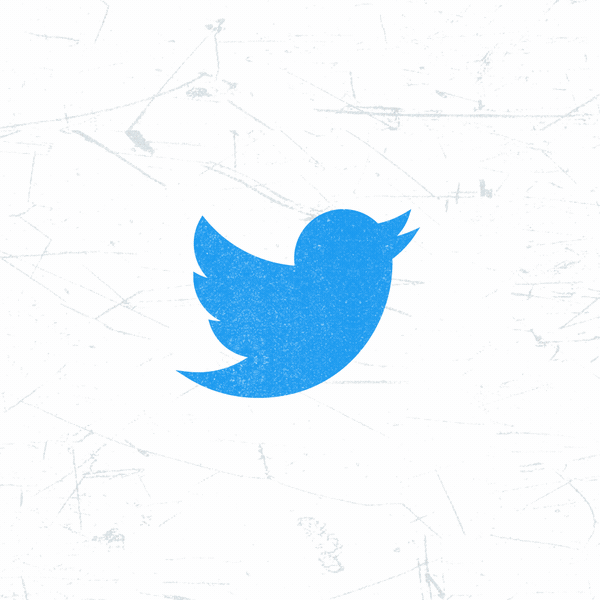
트위터가 특정 사용자에게 일종의 ‘후원’을 할 수 있는 기능을 테스트중이라고 하네요. 페이팔, PayPal, Venmo, Patreon, Cash App, Bandcamp 등 다양한 결제 플랫폼을 활용할 수 있다고 합니다. 안드로이드와 iOS 버전 모두를 지원하며 비영리 단체, 언론인, 크리에이터 등 일부 사용자를 대상으로 먼저 공개 되었으며. 프로필 팔로우 버튼 왼쪽으로 Tip Jar 버튼이 추가될 것으로 보입니다. 곧 언어 및 사용 가능 국가를 확대할 예정이라고도 하네요.
재밌는 건, 안드로이드 사용자는 트위터가 클럽하우스를 겨냥해 내놓은 스페이스를 통해서도 창작자에게 송금을 할 수 있다는 점입니다. 트위터는 이 거래에 대한 별도 수수료를 과금하지 않고요. 비슷한 시기 클럽하우스는 오리지널 콘텐츠 제작을 위한 크리에이터 지원 정책을 발표했으니 꽤 재미있는 상황이 되고 있는 것 같습니다.
트위터는 1월 리뷰 인수, 2월 슈퍼팔로우 기능 개발 공개를 통해 플랫폼 자체는 물론 그 안에서 활동하는 여러 창작자들이 자체 수익을 얻을 수 있는 방법에 대해 여러 방면으로 고민하는 것 같습니다. 후원도 같은 맥락이고요. 무엇보다 애플이 데이터 추적을 사용자의 허락하게 이뤄지도록 하는 ATT, 구글이 내년 중 적용 예정인 비슷한 정책 등이 이어지면서 광고 수익은 더이상 쉽지 않다는 점을 잘 알고 있는 것 같아요. (페이스북은 매출의 98%가 맞춤광고에서 나온다고 하죠)
스페이스 – 리뷰 – 슈퍼팔로우 – 후원 등의 기능과 인수로 보면 결국 트위터는 취향을 중심으로 하는 ‘구독’으로 관계를 더 끈끈하게 만들고자 하는게 아닐까 싶네요. ’Tip Jar’의 결제 수단 중 하나인 패트리온은 이미 아티스트에게 활발한 후원이 발생하도록 돕는 대표적인 대안 플랫폼 중 하나이고요.
(덧붙임) 트위터의 스페이스는 현재 누구나 사용 가능하지 않아요. 팔로워 600명 이상이 최소 기준입니다. 아직은 테스트 단계이기 때문입니다. 팔로워가 적으면 그만큼 상호작용이 일어날 가능성이 작기도 하고요.
–
6.애플이 앱스토어 내 광고 영역을 확대한 이유는?
앱스토어 내 특정 검색어를 입력하면 상단에 광고가 노출되는 경험 한 번쯤 해보셨을 것 같아요. 인테리어라고 검색하면 오늘의 집 등이 노출되는 형태로, 연관 키워드를 중심으로 광고를 집행중인 앱을 보여주는 방법입니다. 이렇듯 기존에는 사용자가 ‘키워드 입력’을 해야 광고를 확인할 수 있었는데, 애플이 이 방식을 변경한다고 하네요. 정확히는 광고를 볼 수 있는 영역을 확대해 키워드를 입력하기 전 볼 수 있도록 하는 것입니다.
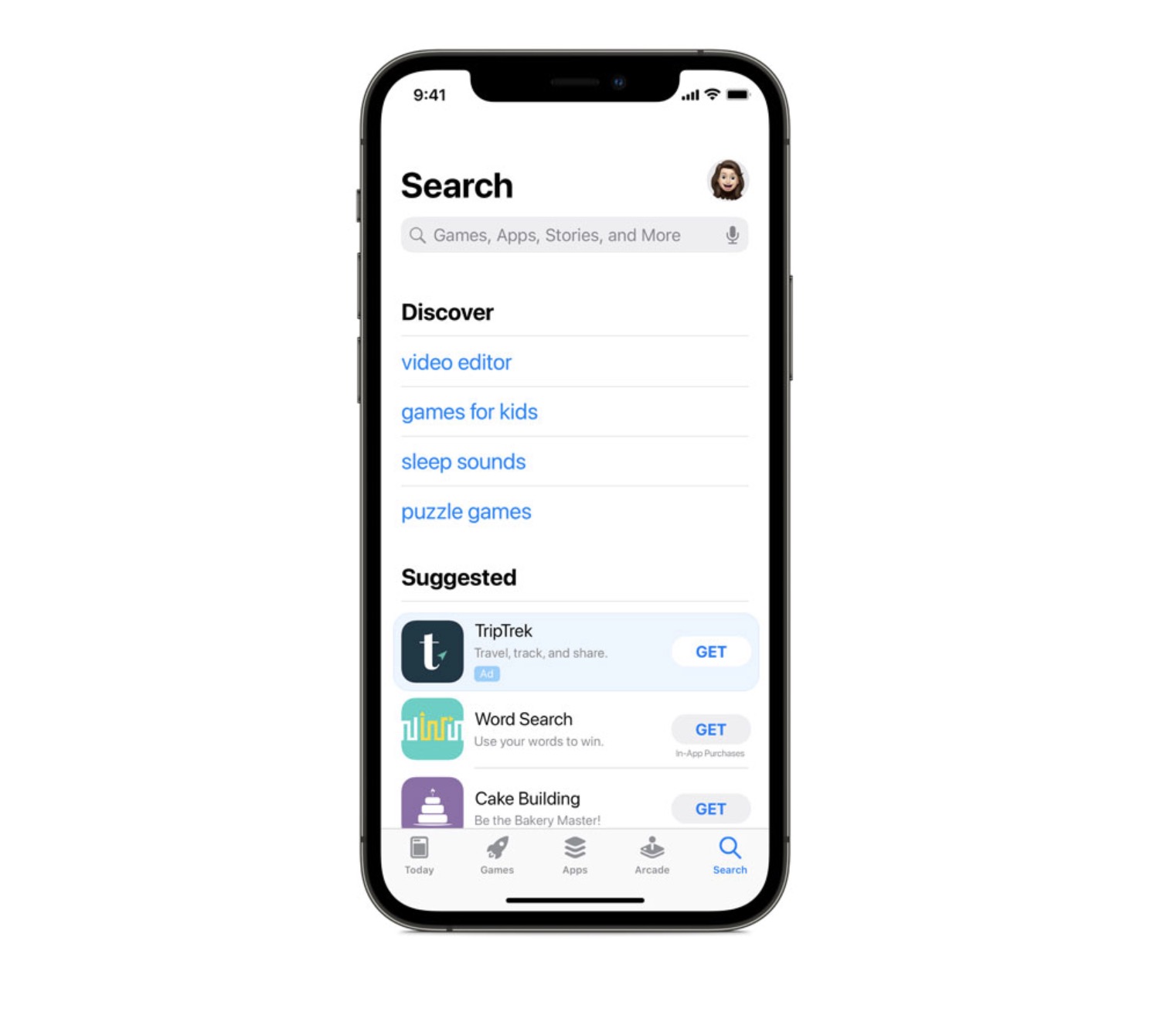
검색 탭 캠페인이란 이름으로, 검색 탭 진입과 동시에 ‘추천 앱과 게임’ 리스트 상단에서 확인할 수 있게 구성되어 있는데요. 사용자가 검색하기 전 미리 확인할 수 있도록 하는 것이 핵심입니다. 광고에는 앱 이름, 아이콘, 부제목이 보여지며 기존 광고에서 사용할 수 있었던 ‘Creative Sets’을 별도로 활용할 순 없습니다. (Creative Sets이란 스크린샷 등을 광고 목적으로 별도 세팅하는 것을 의미합니다)
애플이 광고 캠페인을 추가한 이유는 사용자 데이터를 허가 없이 추적하는 것을 막는 정책과 깊게 연관되어 있습니다. iOS 14.5에 담긴 ATT 기능은 각 앱에서 팝업을 통해 데이터 추적을 허용할 것인지 확인, 동의 할 수 있으며 설정에서도 언제든 온,오프 할 수 있는데요.
이 기능은 맞춤형 광고를 제공하던 구글, 페이스북에 타격이 될 수 밖에 없고 애플은 이를 활용해 자체 광고 수익을 높여 영향력을 확대하는 기회로 활용할 수 있기 때문입니다. Flurry Analytics의 초기 데이터에 따르면 iOS 14.5 업데이트 후 전체의 11%만이 추적을 허용하는 등 애플의 정책에 사용자들이 호응하는 모습을 보이고 있습니다.
–
6-1.함께 읽어보세요!
–

서비스, 기능 단위로 분석 글을 확인하고 싶으시다면! 링크를 통해 더 자세한 내용을 확인하실 수 있어요!
–








